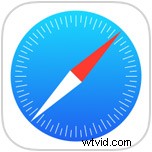 Większość użytkowników iPhone'a i iPada będzie chciała włączyć blokowanie wyskakujących okienek w Safari dla iOS, aby zapobiec irytującemu wyskakujące okienka i niedogodności, ale czasami wbudowana blokada wyskakujących okienek Safari jest zbyt agresywna i niesłusznie blokuje wyskakujące okienka w witrynie, w której wymagane jest użycie wyskakujących okienek, aby witryna działała zgodnie z przeznaczeniem. W takich sytuacjach użytkownicy mogą łatwo wyłączyć blokowanie wyskakujących okienek w Safari na iOS i równie łatwo jest ponownie włączyć tę funkcję.
Większość użytkowników iPhone'a i iPada będzie chciała włączyć blokowanie wyskakujących okienek w Safari dla iOS, aby zapobiec irytującemu wyskakujące okienka i niedogodności, ale czasami wbudowana blokada wyskakujących okienek Safari jest zbyt agresywna i niesłusznie blokuje wyskakujące okienka w witrynie, w której wymagane jest użycie wyskakujących okienek, aby witryna działała zgodnie z przeznaczeniem. W takich sytuacjach użytkownicy mogą łatwo wyłączyć blokowanie wyskakujących okienek w Safari na iOS i równie łatwo jest ponownie włączyć tę funkcję.
Może to być oczywiste, ale jeśli nie masz konkretnego powodu, aby wyłączyć blokowanie wyskakujących okienek w Safari na iOS, prawdopodobnie będziesz chciał pozostawić tę funkcję włączoną (lub włączyć ją, jeśli jest obecnie wyłączona). Jest to dość oczywiste, gdy blokowanie wyskakujących okienek uniemożliwia prawidłowe korzystanie z witryny, więc tak naprawdę nie jest to sztuczka z rozwiązywaniem problemów z Safari i nie ma dużej tajemnicy, gdy zapobieganie wyskakującym okienkom zakłóca działanie witryny. Dobrym pomysłem jest również ponowne włączenie blokowania wyskakujących okienek w Safari na iOS po zakończeniu korzystania z dowolnej witryny, która tego wymaga, aby zapobiec wyświetlaniu bardziej irytujących wyskakujących okienek w przyszłości.
Jak wyłączyć (lub włączyć) blokowanie wyskakujących okienek Safari w iOS
Jeśli wyłączysz blokowanie wyskakujących okienek w iOS, zezwolisz na wyświetlanie wyskakujących okienek w Safari. Jeśli włączysz blokowanie wyskakujących okienek w iOS, zapobiegniesz wyświetlaniu wyskakujących okienek w Safari. Oto odpowiednie ustawienie, które można przełączać w razie potrzeby:
- Otwórz aplikację „Ustawienia” w iOS i przejdź do „Safari”
- W ogólnych ustawieniach Safari przełącz przełącznik obok „Blokuj wyskakujące okienka” do pozycji WYŁ, aby wyłączyć blokowanie wyskakujących okienek, lub pozycji WŁ, aby włączyć blokowanie wyskakujących okienek w Safari
- Wróć do Safari i przeglądaj internet jak zwykle, zmiana zostanie natychmiast przeniesiona
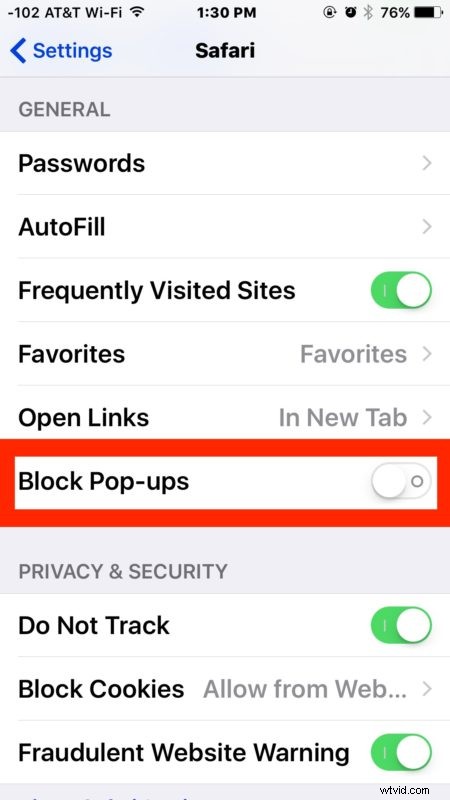
Nie musisz ponownie uruchamiać ani ponownie uruchamiać Safari, samo przełączenie lub włączenie tego przełącznika będzie miało natychmiastowy wpływ na to, czy witryny i strony internetowe w Safari mogą otwierać nowe wyskakujące okienka w Safari na iPhonie, iPadzie lub iPodzie dotknij.
Pamiętaj, że wyskakujące okienka prawie zawsze otwierane w Safari otwierają się jako nowa karta, co oznacza, że można uzyskać do nich dostęp z przeglądarki kart, która wygląda jak dwa nakładające się kwadraty.

Jak wspomniano, większość użytkowników będzie chciała pozostawić włączoną funkcję blokowania wyskakujących okienek w Safari na iOS. Ale czasami wyłączenie go jest koniecznością. Zazwyczaj taka sytuacja ma miejsce w niektórych witrynach finansowych i usługach logowania, często w których tymczasowe wyskakujące okienko pojawia się jako przepustka lub wyświetla pewien rodzaj istotnych informacji, takich jak plik PDF, raport lub szczegóły uwierzytelniania. Oczywiście, jeśli masz włączoną funkcję blokowania wyskakujących okienek podczas próby korzystania z jednego z tych typów witryn na iPhonie lub iPadzie, witryna zwykle po prostu nie działa poprawnie i nie zobaczysz żądanych danych.
Być może przyszła wersja Safari na iOS umożliwi poszczególnym witrynom otwieranie wyskakujących okienek w razie potrzeby, jak to jest możliwe w Google Chrome na komputerze, ale w międzyczasie możesz kontrolować blokowanie wyskakujących okienek i włączać je ponownie łatwo poprzez ustawienia iOS w przeglądarce Safari.
Dotyczy to oczywiście iPhone'a i iPada z Safari, ale Safari dla Maca może również zezwolić na wyskakujące okienka, jeśli są tam potrzebne.
